My dreams

L'originale di questo tutorial lo trovi qui

Ringrazio Mimie Girl per avermi permesso di tradurre questo tutorial
Tutorial creato e tradotto con psp X
Materiale qui
Tubes usati: ricevuti dai gruppi di scambio
Filtri usati qui: Mura's Meister - Xenofex 2

|
Porta con te la freccia per tenere il segno al tuo lavoro
|
Preparazione
Metti la selezione "Selection_dreams_MimieGirl©" nella cartella selezioni di psp
Tavolozza dei materiali: colore di primo piano #f4ac8d e colore di secondo piano #eb864a
1. Apri una nuova immagine trasparente di 550 x 400 px.
2. Effetti/Plug in/Mura's Meister/Cloud:
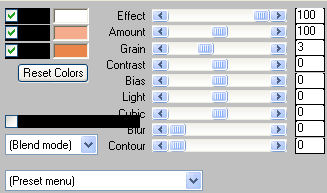
3. Effetti/Effetti di trama/Veneziana (colore #ffffff):
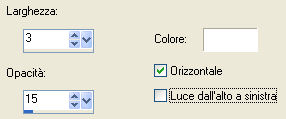
4. Apri il tube "deco". Modifica/Copia e incolla come nuovo livello.
5. Apri il tube "cluster". Modifica/Copia e incolla come nuovo livello.
Immagine/Ridimensiona all'80% (tutti i livelli non spuntato).
Posiziona come das lavoro finale.
Con la bacchetta magica (tolleranza 25 e sfumatura 0) seleziona l'interno.
Selezione/Modifica/Espandi di 5 px.
Livelli/Nuovo livello raster.
6. Effetti/Plug in/Mura's Meister/Cloud: stessa configurazione precedente.
Livelli/Disponi/Sposta giù.
Deseleziona tutto.
7. Apri il tube della donna "204736494". Modifica/Copia e incolla come nuovo livello.
Immagine/Rifletti.
Immagine/Ridimensiona al 68% (tutti i livelli non spuntato).
Sposta verso sinistra.
Con lo strumento gomma cancella quello che si trova sotto e sopra il cluster in basso
Livelli/Duplica.
Livelli/Disponi/Sposta su.
Con lo strumento gomma cancella quello che si trova sotto il cluster.
Livelli/Unisci/Unisci visibile.
8. Selezione/Carica selezione/Da disco e scegli "Selection_dreams_MimieGirl©":

Livelli/Nuovo livello raster. Riempi le selezioni con il colore #ffffff.
Selezione/Modifica/Contrai di 2 px.
Premi il tasto Canc della tua tastiera.
Deseleziona tutto.
9. Seleziona con la bacchetta magica (tolleranza 0 e sfumatura 0) il primo quadrato in alto a sinistra.
Riprendi il tube della donna "204736494". Modifica/Copia e incolla come nuovo livello.
Posiziona l'occhio sopra il primo quadrato.
Selezione/Inverti.
Premi il tasto Canc della tua tastiera.
Deseleziona tutto.
Livelli/Disponi/Sposta giù.
Posizionati sul livello di sopra.
Livelli/Unisci/Unisci giù.
10. Seleziona l'interno del secondo quadrato di sinistra con la bacchetta magica.
Modifica/Incolla come nuovo livello il tube della donna (che è ancora in memoria).
Posiziona il fiore arancione sopra il secondo quadrato.
Selezione/Inverti.
Premi il tasto Canc della tua tastiera.
Deseleziona tutto.
Livelli/Disponi/Sposta giù.
Posizionati sul livello di sopra.
Livelli/Unisci/Unisci giù.
11. Selezione l'interno del terzo quadrato di sinistra con la bacchetta magica.
Modifica/Incolla come nuovo livello il tube della donna (che è ancora in memoria).
Posiziona il fiore viola sopra il terzo quadrato.
Selezione/Inverti.
Premi il tasto Canc della tua tastiera.
Deseleziona tutto.
Livelli/Disponi/Sposta giù.
Posizionati sul livello di sopra.
Livelli/Unisci/Unisci giù.
Livelli/Duplica. Immagine/Rifletti. Livelli/Duplica.
Effetti/Effetti d'immagine/Scostamento: orizz. -474 / vert. -200 / personalizzato e trasparente.
Livelli/Duplica. Immagine/Rifletti.
12. Apri il tube del testo "WARegina". Modifica/Copia e incolla come nuovo livello.
Immagine/Ridimensiona al 70% (tutti i livelli non spuntato).
Posiziona dove preferisci.
13. Immagine/Aggiungi bordatura simmetrica di 1 px colore #ffffff.
14. Aggiungi la tua firma. Livelli/Unisci/Unisci tutto (appiattisci).
15. Salva in formato jpg.
Tutorial tradotto da Byllina il 5 febbraio 2013
e registrato su TWI

Tradotti Mimie Girl
Home
|